Um am Ende einer Seite des Reports die aktuelle Seitennummer sowie das aktuelle Datum anzeigen lassen zu können, wurde bereits automatisch ein Seitenfuß eingefügt. Dieser Bereich wird, wie der Name schon sagt, jeweils am Ende einer Seite eingefügt.
In dem automatisch erstellten Bereich sind bereits zwei Rechteckobjekte vorhanden. Eines führt über die komplette Breite des Bereiches und beinhaltet eine Variable, welche die aktuelle Seite nummeriert. Das zweite Rechteckobjekt ist am rechten Rand zu finden und beinhaltet eine Variable, welche das aktuelle Datum beschreibt.
Um die bereits vorhandenen Daten zu ergänzen, führen Sie einen Doppelklick auf das große Rechteckobjekt aus. Es öffnet sich das Eingabefeld für die Beschriftung des Rechteckobjektes. Hier ist der Eintrag [Page#] zu finden. Dieser soll nun um die Gesamtanzahl der Seiten ergänzt werden. Dazu tragen zum Beispiel ein von oder ein / hinter der Variable ein. Anschließend klicken Sie auf das Icon Ausdruck einfügen. Über den neuen Dialog können mögliche Variablen eingefügt werden.
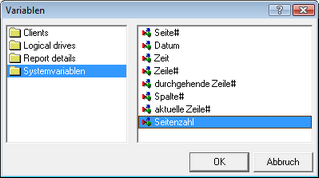
Markieren Sie die Kategorie Systemvariablen und wählen Sie anschließend die Variable Seitenzahl aus. Über OK gelangen Sie zurück zum Eingabefeld. Hier wurde nun die Variable [TOTALPAGES] eingefügt. Bestätigen Sie die Eingabe und Sie gelangen zum eigentlichen Bericht zurück. Damit die Angabe der Seitenzahl in der Vorschau korrekt ist, müssen Sie noch eine Option setzen. Über das Menü Datei -> Report Optionen markieren Sie die Option 2 Durchläufe pro Report.
![]()
Die obige Abbildung zeigt den neu konfigurierten Seitenfuß. Neben der aktuellen Seite und dem Datum ist die Gesamtanzahl der Seiten eingefügt. Dieser Vorgang lässt sich für beliebige Eingaben und Variablen wiederholen. Sogar Grafiken wie zum Beispiel Ihr Firmenlogo lassen sich einbinden.
Zuletzt bearbeitet am 05.01.2015